Garmin fēnix® 2 Special Edition Manuel utilisateur
PDF
Télécharger
Document
À Manuel de démarrage rapide de la fēnix™ 2 Mise en route Á  AVERTISSEMENT Consultez le guide Informations importantes sur le produit et la sécurité inclus dans l'emballage du produit pour prendre connaissance des avertissements et autres informations importantes sur le produit. Chargement de l'appareil à LIGHT Sélectionnez ce bouton pour activer et désactiver le rétroéclairage. Maintenez ce bouton enfoncé pour activer/désactiver l'appareil ou verrouiller les boutons. START Sélectionnez ce bouton pour démarrer ou arrêter une STOP activité. Sélectionnez ce bouton pour choisir une option dans le menu. BACK Sélectionnez ce bouton pour revenir à la page précédente. LAP Sélectionnez ce bouton pour enregistrer un circuit ou une période de repos au cours d'une activité. DOWN Sélectionnez ce bouton pour faire défiler les pages de données, les options, les messages et les paramètres. Sélectionnez ce bouton pour lire un message long ou une notification. Maintenez ce bouton enfoncé pour marquer un waypoint. AVIS Pour éviter tout risque de corrosion, essuyez soigneusement les contacts et la surface environnante avant de charger l'appareil ou de le connecter à un ordinateur. UP Sélectionnez ce bouton pour faire défiler les pages de MENU données, les options, les messages et les paramètres. Sélectionnez ce bouton pour ignorer un message court ou une notification. Maintenez ce bouton enfoncé pour afficher le menu principal. L'appareil est alimenté par une batterie intégrée au lithium-ion que vous pouvez charger à l'aide d'une prise murale standard ou d'un port USB de votre ordinateur. 1 Branchez l'extrémité USB du câble à l'adaptateur secteur ou au port USB d'un ordinateur. 2 Branchez l'adaptateur secteur sur une prise murale standard. 3 Alignez le côté gauche de la station de recharge À sur l'orifice situé sur le côté gauche de l'appareil. Affichage des pages de données Les pages de données personnalisables vous permettent d'accéder rapidement à des données en temps réel provenant de vos capteurs internes et connectés. Quand vous démarrez une activité, des pages de données supplémentaires apparaissent. Depuis la page Heure ou n'importe quelle page de données, sélectionnez UP ou DOWN pour faire défiler les pages de données. 4 Alignez le côté pivotant du chargeur Á sur les contacts Verrouillage des boutons Vous pouvez verrouiller les boutons pour empêcher toute manipulation accidentelle. 1 Sélectionnez la page de données que vous souhaitez afficher lorsque les boutons sont verrouillés. Maintenez le bouton LIGHT enfoncé pendant deux 2 secondes, et sélectionnez Verrouiller pour verrouiller les boutons. 3 Maintenez le bouton LIGHT enfoncé pendant deux secondes pour déverrouiller les boutons. situés à l'arrière de l'appareil. Lorsque vous connectez l'appareil à une source d'alimentation, l'appareil se met sous tension. 5 Chargez complètement l'appareil. Boutons Ä Activités Vous pouvez utiliser votre appareil pour toute une variété d'activités sportives et de plein air. Quand vous démarrez une activité, l'appareil affiche et enregistre des données de capteur à propos de votre activité. Vous avez la possibilité d'enregistrer des activités et de les partager avec la communauté Garmin Connect™. Le mode de fonctionnement de l'appareil dépend de votre activité. Par exemple, les pages de données, les données enregistrées et les options de menu peuvent avoir un aspect différent selon votre activité. Démarrage d'une activité Quand vous démarrez une activité qui nécessite la fonction GPS, celle-ci s'active automatiquement. Quand vous arrêtez, le GPS s'éteint et l'appareil revient au mode d'économie d'énergie. 1 Sélectionnez START. 2 Sélectionnez une activité. 3 Si besoin, suivez les instructions à l'écran pour saisir des informations complémentaires. 4 Si besoin, attendez que l'appareil se connecte aux capteurs ANT+™. 5 Si votre activité nécessite la fonction GPS, allez dehors, et patientez pendant l'acquisition des signaux satellites. 6 Sélectionnez START pour lancer le chrono. Février 2014 190-01730-50_0B Imprimé à Taïwan REMARQUE : l'appareil n'enregistre pas les données de votre activité tant que vous n'avez pas lancé le chrono. Arrêt d'une activité REMARQUE : toutes les options ne sont pas disponibles pour toutes les activités. 1 Sélectionnez STOP. 2 Sélectionnez une option : • Pour réinitialiser votre activité, sélectionnez Réinitialiser. Cette action réinitialise le chrono et efface toutes les données enregistrées depuis que vous avez commencé l'activité. • Pour enregistrer un circuit, sélectionnez Circuit. • Pour remonter le tracé jusqu'au point de départ de l'activité, sélectionnez TracBack. • Pour reprendre votre activité, sélectionnez Reprendre. • Pour enregistrer votre activité et revenir au mode d'économie d'énergie, sélectionnez Enregistrer. • Pour supprimer votre activité et revenir au mode d'économie d'énergie, sélectionnez Ignorer. • Pour suspendre votre activité et la reprendre plus tard, sélectionnez Reprendre plus tard. Navigation vers une destination Vous pouvez naviguer vers des waypoints, pistes, itinéraires, chasses au trésor, points d'intérêt et coordonnées GPS. Vous pouvez aussi le faire à l'aide de TracBack® ou Voir & rallier. 1 Sélectionnez START > Naviguer. 2 Sélectionnez un type de destination. 3 Suivez les invites à l'écran pour sélectionner une destination. 5 Sélectionnez START pour lancer le chrono. 6 Prêt... Partez. 7 Sélectionnez LAP pour enregistrer des tours de circuit (facultatif). 8 Sélectionnez UP et DOWN pour afficher d'autres pages de données (facultatif). 9 A la fin de votre séance, sélectionnez STOP > Enregistrer pour enregistrer votre footing. Un résumé s'affiche. Tracés Un tracé représente un enregistrement de votre itinéraire. Le journal de suivi contient des informations sur les différents points du trajet enregistré, notamment l'heure, la position et l'altitude de chaque point. L'appareil enregistre automatiquement un tracé pendant toutes les activités que vous effectuez à l'aide de la fonction GPS. Quand vous enregistrez une activité qui utilise la fonction GPS, l'appareil enregistre le tracé en association à cette activité. Vous pouvez créer un fichier de tracé à partir d'une activité pour y naviguer ultérieurement. Vous pouvez afficher des tracés à l'aide de BaseCamp™ et BaseCamp Mobile. Partir en randonnée L'appareil affiche des informations sur votre prochain waypoint. 4 Sélectionnez UP ou DOWN pour afficher d'autres pages de données de navigation (Affichage des pages de données). Prêt... Partez Avant d'aller courir, vous devez recharger entièrement l'appareil (Chargement de l'appareil). Avant d'utiliser un capteur ANT+ pour votre séance, le capteur doit être couplé avec votre appareil (Couplage des capteurs ANT+). 1 Installez vos capteurs ANT+, comme un accéléromètre ou un moniteur de fréquence cardiaque (facultatif). 2 Sélectionnez START > Course. 3 Sélectionnez une option : • Pour utiliser des capteurs ANT+ couplés, attendez que l'appareil s'y connecte. • Pour ignorer la recherche de capteurs ANT+, sélectionnez Passer. 4 Sortez et attendez que l'appareil trouve les satellites. L'écran du chrono apparaît. 2 Avant de partir en randonnée, vous devez recharger entièrement l'appareil (Chargement de l'appareil). 1 Sélectionnez START > Randonnée. 2 Patientez pendant que l'appareil recherche des satellites. 3 Partez en randonnée. L'appareil enregistre un tracé tout au long de votre progression. 4 Lorsque vous souhaitez faire une pause ou interrompre le suivi depuis l'appareil, sélectionnez STOP > Reprendre plus tard. L'appareil enregistre le statut de votre randonnée et active le mode d'économie d'énergie. 5 Sélectionnez START > Reprendre pour reprendre le suivi. 6 A la fin de votre randonnée, sélectionnez STOP > Enregistrer pour enregistrer vos données de randonnée. Waypoints Les waypoints sont des positions que vous enregistrez et gardez en mémoire dans l'appareil. Création d'un waypoint Vous pouvez enregistrer votre position actuelle comme waypoint. 1 Maintenez le bouton DOWN enfoncé. 2 Sélectionnez une option : • Pour enregistrer le waypoint sans le modifier, sélectionnez Enregistrer. • Pour modifier le waypoint, sélectionnez Modifier, effectuez les modifications, puis sélectionnez Enregistrer. Fonctionnalités connectées Bluetooth® L'appareil fēnix 2 présente plusieurs fonctions connectées Bluetooth pour votre smartphone compatible. Certaines de ces fonctions nécessitent l'installation de Garmin Connect Mobile ou BaseCamp Mobile sur votre smartphone. Visitez le site www.garmin.com/apps pour plus d'informations. Notifications téléphoniques : affiche les notifications téléphoniques et les messages sur votre appareil fēnix 2. LiveTrack : permet à vos amis et à votre famille de suivre vos courses et vos entraînements en temps réel. Vous pouvez inviter des suiveurs par e-mail ou sur les réseaux sociaux. Ils pourront ainsi voir vos données en temps réel sur une page de suivi Garmin Connect. Téléchargements d'activité sur Garmin Connect : envoie automatiquement votre activité à Garmin Connect dès la fin de son enregistrement. Consultation d'activité dans BaseCamp Mobile : vous permet d'envoyer des activités vers votre smartphone qui exécute l'application BaseCamp Mobile. Vous pouvez afficher les activités, notamment le tracé et les données de capteur, dans l'application. Sauvegarde Cloud dans BaseCamp Mobile : vous permet de sauvegarder les activités enregistrées dans votre compte Garmin® Cloud à l'aide de BaseCamp Mobile. Téléchargements d'aventures : vous permet de parcourir les aventures dans l'application BaseCamp Mobile et de les envoyer vers votre appareil. Couplage de votre smartphone avec votre appareil fēnix 2 REMARQUE : il est impossible de connecter l'appareil aux capteurs ANT+ tant que la technologie sans fil Bluetooth est activée. 1 Rapprochez votre smartphone à moins de 10 m (33 pieds) de votre appareil fēnix 2. 2 Sur l'appareil fēnix 2, maintenez le bouton MENU enfoncé. 3 Sélectionnez Paramètres > Bluetooth. 4 Effectuez l'une des actions suivantes : • Si c'est la première fois que vous couplez un téléphone avec votre appareil, sélectionnez OK. • Si vous avez déjà couplé un autre téléphone avec votre appareil, sélectionnez Coupler un périphérique portable. 5 Sur votre smartphone, allez dans le menu des paramètres Bluetooth et recherchez les périphériques alentour. Pour plus d'informations, reportez-vous au manuel d'utilisation du smartphone. 6 Sélectionnez votre appareil fēnix 2 dans la liste des périphériques alentour. Un mot de passe apparaît à l'écran fēnix 2. 7 Sur votre smartphone, entrez le mot de passe. 8 Sur votre appareil fēnix 2, sélectionnez Permanent, En activité ou Pas en activité et sélectionnez OK. L'appareil active la technologie sans fil Bluetooth et la désactive automatiquement selon votre sélection. 9 Sélectionnez Afficher ou Masquer pour afficher ou masquer les notifications du smartphone à l'écran de la fēnix 2. 10 Rendez-vous sur www.garmin.com/apps et téléchargez l'application Garmin Connect Mobile ou BaseCamp Mobile sur votre smartphone (facultatif). Garmin Connect Vous pouvez vous connecter avec vos amis sur Garmin Connect. Garmin Connect vous offre des outils pour suivre, analyser et partager vos données. Vous pouvez enregistrer vos activités quotidiennes, y compris vos parties de golf, courses, escalades, aventures et bien plus encore. Pour créer un compte gratuit, rendez-vous sur www.garminconnect.com/. Utilisation de Garmin Connect Vous pouvez télécharger toutes vos données d'activité vers Garmin Connect pour obtenir une analyse complète. Avec Garmin Connect, vous pouvez afficher une carte de votre activité et partager vos activités avec vos amis. 1 Connectez l'appareil à votre ordinateur à l'aide du câble USB. 2 Rendez-vous sur le site www.garminconnect.com/start. 3 Suivez les instructions présentées à l'écran. Capteurs ANT+ Votre appareil peut être utilisé avec des capteurs ANT+ sans fil. Pour plus d'informations concernant la compatibilité et l'achat de capteurs facultatifs, rendez-vous sur http://buy.garmin.com. Couplage des capteurs ANT+ Avant de pouvoir coupler des capteurs ANT+, la technologie sans fil Bluetooth doit être désactivée (Couplage de votre smartphone avec votre appareil fēnix 2). Lors de la première connexion d'un capteur à votre appareil à l'aide de la technologie sans fil ANT+, vous devez coupler l'appareil et le capteur. Une fois le couplage effectué, l'appareil se connecte au capteur automatiquement quand vous démarrez une activité et que le capteur est actif et à portée. REMARQUE : si un moniteur de fréquence cardiaque était fourni avec votre appareil, il est couplé d'office avec votre appareil. 1 Pour coupler un moniteur de fréquence cardiaque, installezle. Le moniteur de fréquence cardiaque n'envoie et ne reçoit des données qu'une fois que vous l'avez installé sur vous. 2 Approchez l'appareil à moins de 3 m (10 pieds) du capteur. REMARQUE : tenez-vous à au moins 10 m (33 pieds) d'autres capteurs ANT+ pendant le couplage. 3 Maintenez le bouton MENU enfoncé. 4 Sélectionnez Paramètres > Capteurs. 5 Sélectionnez votre capteur. 6 Sélectionnez Nouvelle recherche. Lorsque le capteur est couplé avec votre appareil, l'état du capteur passe de Recherche en cours à Connecté. Les données du capteur apparaissent dans la boucle des pages de données ou dans un champ de données personnalisé. Informations sur l'appareil Caractéristiques techniques Type de batterie Batterie lithium-ion 500 mAh Autonomie de la batterie Jusqu'à 5 semaines Etanche Etanche (50 m) REMARQUE : la montre est conçue pour la nage en surface. Plage de températures de fonctionnement De -20 à 50 ºC (de -4 à 122 ºF) Fréquences radio/protocole Technologie sans fil ANT+ à 2,4 GHz Appareil Bluetooth Smart Informations concernant la pile L'autonomie de la batterie dépend de l'utilisation de votre GPS, des capteurs de l'appareil, des capteurs sans fil en option et du rétroéclairage. 3 • Mises à jour cartographiques • Véhicules, voix et autres suppléments Autonomie de la batterie Mode 16 heures Mode GPS normal 50 heures Mode GPS UltraTrac avec interrogations minute par minute Jusqu'à 5 semaines Mode montre Entretien de l'appareil AVIS N'utilisez pas d'objet pointu pour nettoyer l'appareil. Evitez d'utiliser des nettoyants chimiques, des solvants ou des répulsifs contre les insectes pouvant endommager les parties en plastique et les finitions. Rincez soigneusement l'appareil à l'eau claire après chaque utilisation dans l'eau chlorée ou salée, et après chaque contact avec de la crème solaire, des produits de beauté, de l'alcool ou d'autres produits chimiques. Un contact prolongé avec ces substances peut endommager le boîtier. Evitez d'appuyer sur les boutons lorsque l'appareil est sous l'eau. Evitez les chocs et les manipulations brusques qui risquent d'endommager l'appareil. Ne conservez pas l'appareil à un endroit où il pourrait être exposé de manière prolongée à des températures extrêmes, ce qui pourrait provoquer des dommages permanents. Configuration de Garmin Express 1 Connectez l'appareil à votre ordinateur à l'aide d'un câble USB. 2 Rendez-vous sur le site www.garmin.com/express. 3 Suivez les instructions présentées à l'écran. Informations complémentaires Vous trouverez des informations complémentaires au sujet de ce produit sur le site Garmin. • Rendez-vous sur le site www.garmin.com/outdoor. • Rendez-vous sur le site www.garmin.com/learningcenter. • Rendez-vous sur le site http://buy.garmin.com ou contactez votre revendeur Garmin pour plus d'informations sur les accessoires en option et sur les pièces de rechange. Téléchargement du manuel d'utilisation Vous pouvez obtenir la dernière version du manuel d'utilisation sur Internet. 1 Rendez-vous sur le site www.garmin.com/support. 2 Sélectionnez Manuels d'utilisation. 3 Suivez les instructions à l'écran pour sélectionner votre produit. Assistance et mises à jour Garmin Express™ vous permet d'accéder facilement aux services suivants pour les appareils Garmin. Certains services peuvent ne pas être disponibles sur votre appareil. • Enregistrement du produit • Manuels des produits • Mises à jour logicielles Garmin® et le logo Garmin sont des marques commerciales de Garmin Ltd. ou de ses filiales, déposées aux Etats-Unis d'Amérique et dans d'autres pays. ANT+™, BaseCamp™, fēnix™, Garmin Connect™ et TracBack® sont des marques commerciales de Garmin Ltd. ou de ses filiales. Elles ne peuvent être utilisées sans l'autorisation expresse de Garmin. Garmin International, Inc. 1200 East 151st Street Olathe, Kansas 66062, Etats-Unis Garmin (Europe) Ltd. Liberty House, Hounsdown Business Park Southampton, Hampshire, SO40 9LR, Royaume-Uni La marque et les logos Bluetooth® sont la propriété de Bluetooth SIG, Inc., et leur utilisation par Garmin est soumise à une licence. Les autres marques et noms commerciaux sont la propriété de leurs détenteurs respectifs. Garmin Corporation No. 68, Zhangshu 2nd Road, Xizhi Dist. New Taipei City, 221, Taïwan (République de Chine) © 2014 Garmin Ltd. ou ses filiales www.garmin.com/support ">
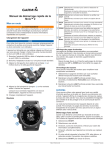
Lien public mis à jour
Le lien public vers votre chat a été mis à jour.